
МЕТОДИЧЕСКИЕ РЕКОМЕНДАЦИИ СТУДЕНТАМ ДЛЯ ВЫПОЛНЕНИЯ ПРАКТИЧЕСКИХ РАБОТ В ПРОГРАММЕ 1С УПРАВЛЕНИЕ КАДРАМИ
Методические рекомендации
для работы в программе 1С управление кадрами
Цель: приобрести и закрепить навык работы в программе Управление кадрами
1. Создание новой информационной базы
1.1 Нажать ярлык 1С 8
1.2 В окне Запуск 1С:Предприятие, нажать кнопку Добавить, в следующем окне выбрать Создание новой информационной базы и нажать кнопку Далее.
В следующем окне Выбрать Зарплата и Управление персоналом Далее.
В открывшемся окне написать название вашей базы (например, название фирмы, фамилию или номер группы),

расположение выбрать На данном компьютере или на компьютере в локальной сети.
Нажать кнопку Далее.
В появившемся окне нажать на кнопку … и из появившегося списка выбрать и открыть свою папку и выбрать папку hrm у вас появится адрес нахождения вашей базы. Нажмите кнопку Далее.
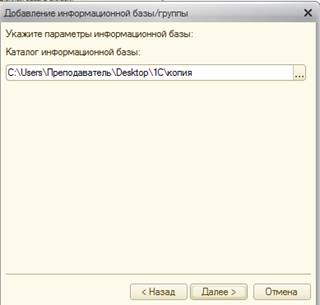
В следующем окне поставьте точку (если она не стоит) Выбирать автоматически и нажмите Готово. В окне Запуск 1С:Предпритятие появится строка с названием Вашей базы данных, а внизу (если название выделено) адрес нахождения папки с Вашей базой.
2. Щелкните два раза левой мышкой по названию Вашей базы. У Вас загрузится конфигурация 1С Зарплата и Управление персоналом.
После того как программа загрузилась, на рабочем столе выберем закладку Предприятие и внизу выберем Стартовый помощник. В первом окне приветствие нажмем кнопку Далее. В открывшемся окне выберите ввод новой организации и нажмите Далее.
В окне Основные данные об организации заполните как на рис. и нажмите Далее.
(у юридического лица ИНН 10 цифр, а у физического – 12)
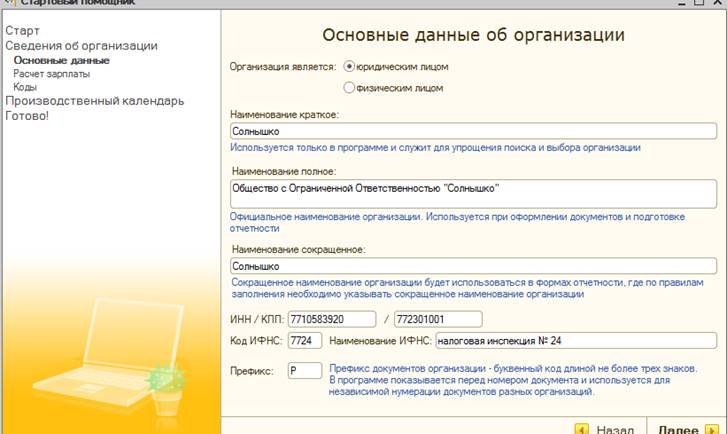
В окне расчет зарплаты РК местный 1,0; РК федеральный 1,0 (РК – районный коэффициент), территориальные условия ПФР ничего не заполняем (можно посмотреть, это только для тех у кого особые условия, крайний север и т.д.). Далее. В следующем окне заполните данные из ваших документов на предприятие. Заполнить по рисунку.
Выбираем Страховые взносы в строке ФСС НС и ПЗ, и нажать Добавить выбрать дату 01.01.2014 и выбрать ставку 0,20, Применить и закрыть, остальные вкладки не меняем.
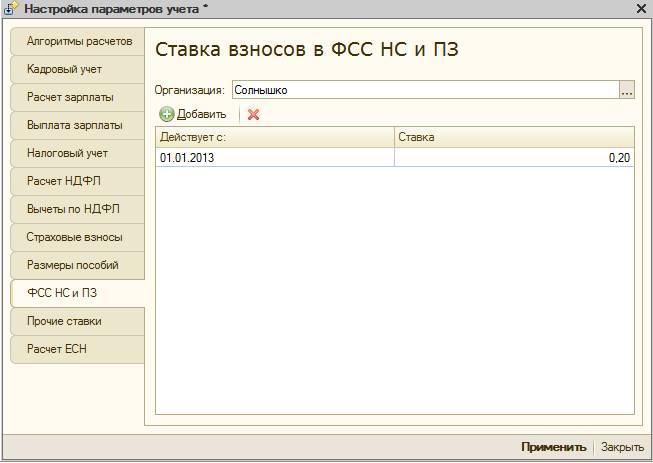
3. Производственный календарь. Выбираем Производственный календарь, внизу, где служебные сообщения напечатаны праздники, попадающие на выходные дни. Для переноса выходного дня выделить дату, нажать правую кнопку мыши, выбрать перенос даты и отметить ту дату, на которую осуществляется перенос выходного дня, как правило, это следующий день после праздника и нажать ОК. Сделать производственные календари на год раньше и на год позже, т.е., например, 2013, 2014 и 2015 годы. Для проверки правильности заполнения календаря, закрыть служебные сообщения, закрыть производственный календарь, еще раз открыть календарь, если нет служебных сообщений, то календарь заполнится правильно, нажмите Печать и у Вас отобразится производственный календарь, рабочее время на 2014 год 2002 ч.
4. Графики работы. Выбрать графики работы – нажать два раза на пятидневки, выбрать год 2014 и Слева выбрать Заполнить график, нажать Да. Справа, если надо заполнить график вручную. ОК и закрыть графики работы.
5. Заполнить справочник подразделения. Выбрать Подразделения. В открывшемся окне выбрать предприятие Солнышко, выбрать Добавить, в окне наименование записать наименование подразделения и ОК, заполнить все подразделения по очереди, согласно списку. Обязательно следить за тем, что при добавлении подразделения, должна быть выделена запись Подразделения предприятия.
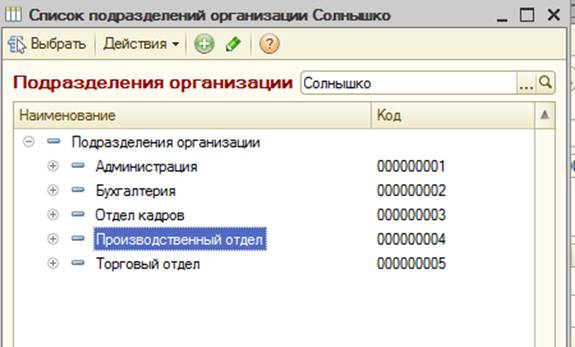
Если заполнение подразделений происходит «елочкой», то это не правильно, надо выделить запись левой мышкой, нажать правую и выбрать перенести в группу, в данном случае Подразделения, или левой мышкой перетащить в подразделения.
Для удаления записи, выделить запись и через правую клавишу выбрать Пометить на удаление. Затем в Главном меню выбрать Операции и Удаление помеченных объектов, в появившейся форме выбрать Контроль – Удалить - Закрыть
6. Заполнить справочник Должности. Открыть справочник, выбрать Добавить и заполнить согласно ниже приведённым данным (заполняются вкладки: статистический учет и воинский учет). Данные приведены на рис.
7.
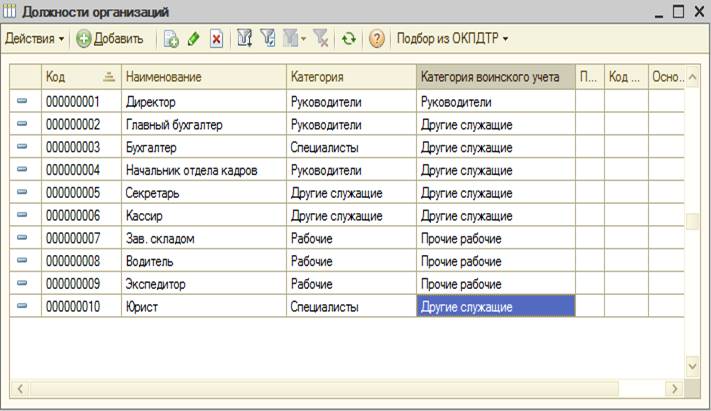 Заполнить штатное
расписание. Выбрать штатное расписание, в окне организация выбрать Солнышко.
Нажать кнопку Добавить. Заполнить согласно рис. После заполнения нажать ОК.
Внести данные на остальные должности согласно таблице. Внизу дата 01.01.2014.
Заполнить штатное
расписание. Выбрать штатное расписание, в окне организация выбрать Солнышко.
Нажать кнопку Добавить. Заполнить согласно рис. После заполнения нажать ОК.
Внести данные на остальные должности согласно таблице. Внизу дата 01.01.2014.

Данные: Вид ставки – месячная, График работы – Пятидневка, строка штатного расписания действует с 01.01.2014 г. Действуют для всех ниже перечисленных сотрудников.
|
подразделение |
Должность |
Количество ставок |
Мин. зарплата |
|
Администрация |
Директор |
1 |
100000 |
|
Бухгалтерия |
Главный бухгалтер |
1 |
80000 |
|
Бухгалтерия |
бухгалтер |
2 |
50000 |
|
Отдел кадров |
Начальник отдела кадров |
1 |
75000 |
|
Администрация |
Секретарь |
1 |
20000 |
|
Бухгалтерия |
Кассир |
1 |
25000 |
|
Торговый |
Зав. складом |
1 |
27000 |
|
Производственный |
Водитель |
1 |
35000 |
|
Производственный |
Экспедитор |
1 |
30000 |
|
Администрация |
Юрист |
1 |
80000 |
|
Торговый |
Менеджер |
3 |
40000 |
В окне штатное расписание вверху выбрать печать форма Т-3, справа в форме вместо Только выбранные выбрать Не отбирать и нажать кнопку Сформировать.
Кадровый учет
1. Выбрать раздел Кадровый учет. Новый сотрудник. Заполнить фамилию, имя, отчество, год рождения Далее. Выбрать подразделение, должность, количество ставок 1, испытательный срок по закону дот трех месяцев, можно не заполнять. Дату принятия на работу, номер со дня принятия на работу – Далее основной вид начислений – по дням – Далее, ИНН, ПФР Уточнение выбрать (осн.) Готово. Заполнить всех сотрудников согласно таблице.
|
ФИО |
подразделение |
Должность |
Дата рождения |
Дата приема на работу |
Кол-во детей |
|
Васильев Петр Петрович |
администрация |
директор |
01.01.80 |
01.01.14 |
нет |
|
Снежина Светлана Леонидовна |
бухгалтерия |
Гл. бухгалтер |
25.02.72 |
01.01.14 |
1 ребенок |
|
Симонова Ирина Анатольевна |
администрация |
секретарь |
01.02.76 |
02.01.14 |
2 ребенка |
|
Митрохин Олег Анатольевич |
торговый |
Зав.складом |
01.03.79 |
03.01.14 |
нет |
|
Елькин Валерий Владимирович |
производственный |
экспедитор |
26.01.73 |
01.01.14 |
нет |
|
Балашов Семен Семенович |
производственный |
водитель |
03.12.56 |
04.01.14 |
1 ребенок |
|
Зайцев Иван Николаевич |
торговый |
менеджер |
23.07.90 |
03.01.14 |
нет |
Просмотр производится в справочнике Сотрудники. Открыть Прием на работу. Изменить дату приема на ту, что указана в таблице, сохранить и провести приказы о приеме на каждого сотрудника. На закладке Начисления должен стоять вид расчета по дням и размер оклада. При нажатии Печать формируется приказ о приеме (форма Т1). Принять на работу всех сотрудников. Открыв папку Сотрудники, выбрать нужного сотрудника нажать вкладку Личные данные и заполнить данные по сотруднику (взять данные у преподавателя), также на этой вкладке открыть НДФЛ и заполнить данные по вычетам на каждого сотрудника и на несовершеннолетних детей (данные на детей в таблице).
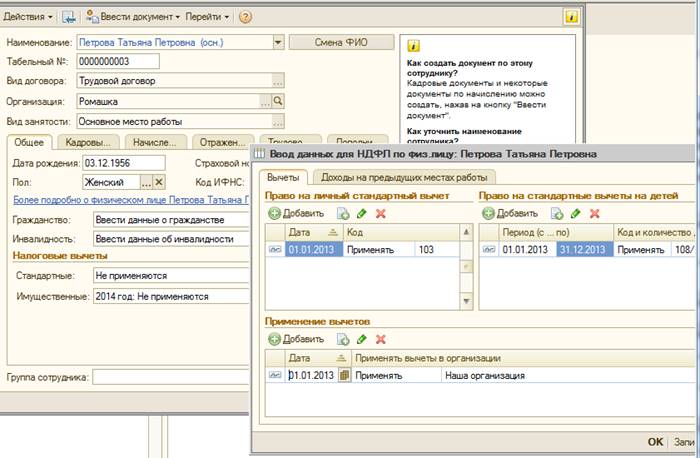 В закладке Личные данные ввести данные на сотрудников:
адреса, образование и т.д.
В закладке Личные данные ввести данные на сотрудников:
адреса, образование и т.д.
На закладке Кадровый учет- физические лица заполнить на каждого личные данные по стажу.
В отделении Отчеты выбрать Личная карточка Т-2 и выставив дату принятия на работу, сотрудника, организацию нажать кнопку Сформировать.
Алгоритм начисление и выплаты зарплаты
1. Ввести все отклонения
2. Начисление зарплаты
3. ЗП к выплате (р/с или касса организации)
4. Если на расчетный счет, то платежное поручение, банковская выписка., поэтому выбираем через кассу для этого надо сделать расходный кассовый ордер.
5. Начисление страховых взносов
6. Отражение зарплаты в бухучете
Отклонения
Январь 2014 г.
Сотрудники приняты на работу. Отклонений не было. Следовательно, надо начислить и выплатить зарплату. Выбрать Расчет зарплаты - начисление зарплаты окно подразделение не заполняем, т.к. выплачиваем по всему предприятию; Месяц начисления Январь 2014, режим начисления Текущий месяц, за период с 01.01.2014 по 31.01.2014; слева номер заполнится сам, от 31.01.2014, организация Солнышко. Выбрать вкладку заполнить по всем сотрудникам. Рассчитать полная выплата (на вопрос о проведении документа ответить ДА), рассчитать выплату НДФЛ. Провести документ и закрыть. В отчетах можно посмотреть расчётные листки и свод по заработной плате. Если выбрать через банк, то надо заполнять лицевые счета.
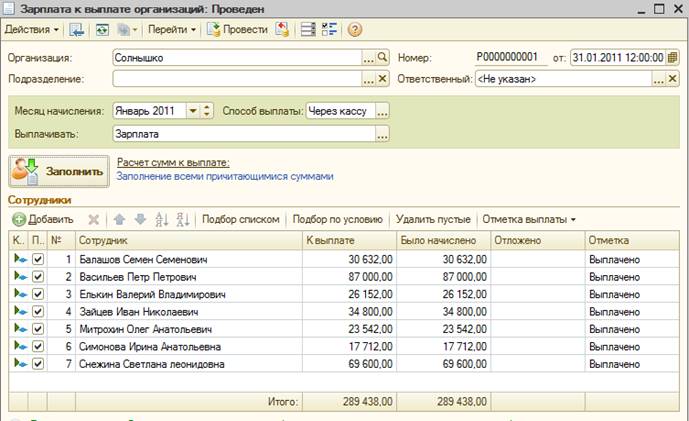 У нас через кассу, поэтому выбираем закладка Расчет
зарплаты, расходный кассовый ордер, Добавить ввести номер, дату, обязательно
организацию, заполнить неоплаченные ведомости, провести документ ОК (Если в
ведомости не проставлено выплачено, то кассовый ордер не заполнится).
У нас через кассу, поэтому выбираем закладка Расчет
зарплаты, расходный кассовый ордер, Добавить ввести номер, дату, обязательно
организацию, заполнить неоплаченные ведомости, провести документ ОК (Если в
ведомости не проставлено выплачено, то кассовый ордер не заполнится).
Начисление страховых взносов. Главное меню – Расчет зарплаты по организациям – Налоги и взносы –начисление страховых взносов – Добавить – Заполнить: дату, организация, месяц начисления заполнить и рассчитать. Если г.р. до 1967 то накопительных взносов нет.
Вкладка Бухучет – отражение зарплаты в учете – добавить заполнить: дата, организация, месяц начисления, Заполнить, все проводки ОК.
Февраль 2014
Сотрудник Зайцев:
С 3 по 5.02.14 – прогул
С 10 по 14.02.14 – болел
С 17 по 21.02.14 – в учебном не оплачиваемом отпуске
С 24 по 25.02.14 – в командировке в Москве, сохранение зарплаты
28.02.2014 - увольнение
1. Прогул: кадровый учет – неявка и болезни – добавить, выставить дату, организация – солнышко. Сотрудники – Добавить выбрать Зайцева – с 3.02.14 , состояние выбрать прогулы и ОК.
Возврат на работу: дату, сотрудника, организация.
2. Болезнь: кадровый учет – неявка и болезни, выставить дату, организация – солнышко. Сотрудники – Добавить выбрать Зайцева – с 10.02.14 , состояние выбрать болеет и ОК.
Возврат на работу сделать.
Возврат на работу делается обязательно.
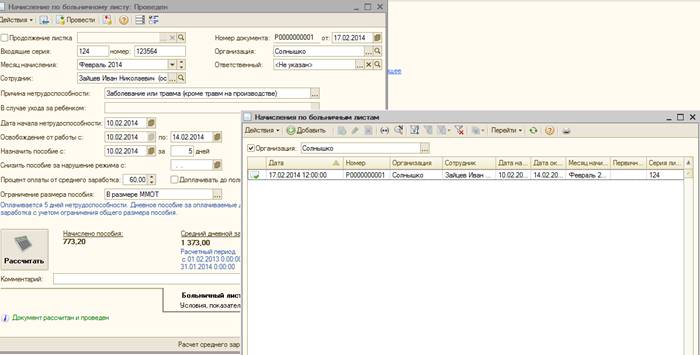
Оформить начисления по больничному листу. Для этого Закладка Расчет зарплаты – Начисление по больничному, в открывшемся окне выбрать свое предприятие, добавить сотрудника, в данном случае Зайцев, месяц февраль 2014 г., заполнить согласно рис. Записать, Провести, ОК
3. Отпуск – добавить – дата начала отпуска, организация, добавить сотрудника, выбрать учебный неоплачиваемый отпуск и даты начала и окончания отпуска.
4. Командировки – добавить дату, организацию и город назначения выбрать сотрудника и выставить даты начала и окончания командировки.
5. Увольнение: Кадровый учет – Увольнение – добавить – дата увольнения, организация, добавить – выбрать сотрудника – выставить дату увольнения – статья соглашение сторон ОК. Расчет при увольнении, выплата по алгоритму выплаты зарплаты.
Выбрать Расчет зарплаты по организации – табель учета рабочего времени – организация солнышко – месяц февраль – под табличной частью закладка заполнить по всем сотрудникам, проверить Зайцева.
Рассчитать и выплатить зарплату полностью всем сотрудникам.
Начисление зарплаты, ЗП к выплате, рассчитать выплату НДФЛ, расходный кассовый ордер, Начисление страховых взносов. Главное меню – Расчет зарплаты по организациям – Налоги и взносы –начисление страховых взносов – Добавить – Заполнить: дату, организация, месяц начисления заполнить и рассчитать. Вкладка Бухучет – отражение зарплаты в учете – добавить заполнить: дата, организация, месяц начисления, Заполнить, все проводки ОК.
Март 2014
Принять на работу в марте месяце двух сотрудников:
Малахову Наталью Владимировну,01.01.63 (НДФЛ не забудьте выставить) на должность бухгалтера с 3.03.14., детей нет.
Юдина Михаила Петровича, 09.05.55 г.р. с 17.03.11 на должность юриста. Детей нет.
Рассчитать и выплатить зарплату, согласно алгоритму.
Апрель 2014
1. Аванс рассчитать. На вкладке Кадровый учет - Сотрудники в графе аванс вручную рассчитать и проставить аванс – это 40% от оклада, т.е. оклад*0,4.
2. Митрохину ввести документ начисления удержания алиментов с 01.04.14 по 30.04.2015. Для этого закладка Расчет зарплаты – внизу исполнительные листы - Выбрать организацию – Добавить заполнить см. рисунок.

3. Выплатить аванс 15.04.14. для этого Зарплата к выплате в поле выплачивать выбрать Плановый аванс, провести, налоги с аванса не берутся, Далее кассовый расходный ордер.
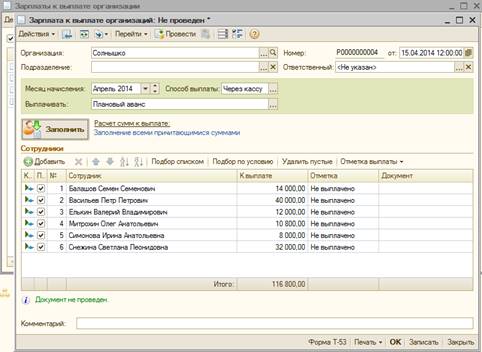
![]() Начисление
страховых выплат не производится с аванса, сделать отражение в бухучете аванса
не надо, только полностью зарплата.
Начисление
страховых выплат не производится с аванса, сделать отражение в бухучете аванса
не надо, только полностью зарплата.
4. Оформить больничный лист Снежиной с 18.04.по 23.04. процент оплаты 100. (как оформлять см в феврале)
Оформить возврат на работу Снежиной 24.04.2014 г. Для этого кадровый учет Возврат на работу. Организация солнышко добавить заполнить по рис. Записать провести и ОК.
Начисления по больничному. Расчет зарплаты Начисления по больничному
Организация солнышко – Добавить, выбрать сотрудника серия и номер документа, после заполнения Рассчитать. Записать, провести заполнить
Внести изменения в табель.. Для этого закладка Расчет зарплаты – Табель учета рабочего времени, организация – Добавить – Дата 30.04.14, Заполнить по всем сотрудникам, Посмотреть Снежина больничный, Зайцев уволен, поэтому его нет.
5. Выплатить зарплату согласно алгоритму НЕЗАБЫВАТЬ ПРО ДАТЫ
Расчет зарплаты, расчет НДФЛ, выплатить
Расходный кассовый ордер
Начисление страховых взносов
Отражение зарплаты в бухучете.
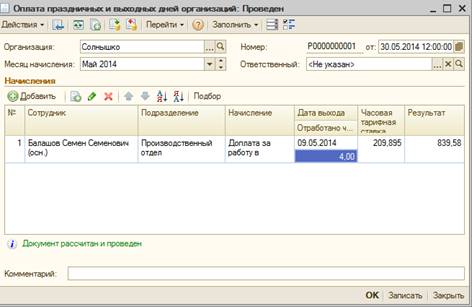
Май 2014 г.
1. Работа в праздничные дни
Балашов работал 09.05. Расчет зарплаты – оплата праздничны и выходных дней - организация – добавить Заполнить см. рисунок, обязательно даты, записать, провести ОК.
2. Оплатить Малаховой командировку по среднему
Для этого Кадровый учет – Командировки
Форма Т-9а приказ на командировку .
Оплатить командировку по среднему заработку по среднему. Для этого Расчет зарплаты, оплата по среднему организация – Добавить выставить даты, сотрудника, заполнить см. рисунок и нажать большую кнопку рассчитать. Записать, провести и ОК. Закрыть
Выплатить аванс зарплата к выплате организаций – аванс – расходный кассовый ордер на аванс.
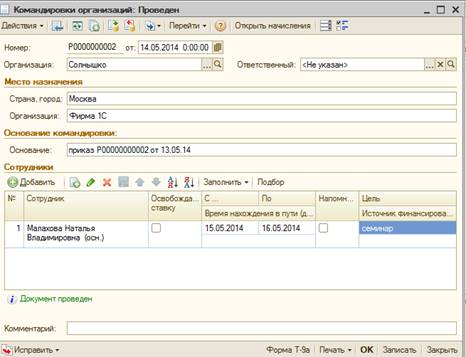
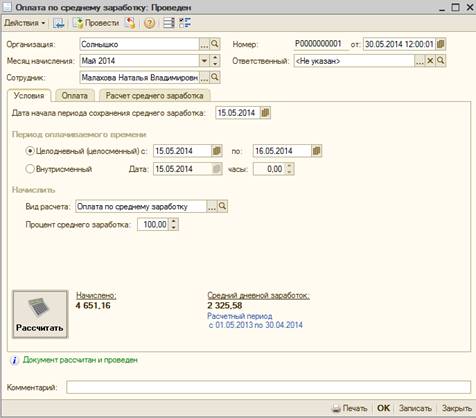
Начислить месячную премию в размере 1000 рублей каждому
Для этого Расчет зарплаты – Премия сотрудников заполнить по рисунку. 1000 вводится вручную. Не забыть про ДАТЫ, Записать – провести – ОК.
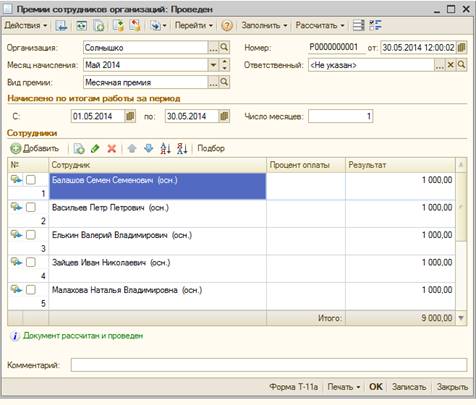
Выплатить зарплату по алгоритму.
Июнь 2014 г.
Секретаря Симонову перевести на менеджера с 02.06.. Кадровые перемещения –Добавить, организация солнышко дата 01.06.14 добавить Симонову и во второй строке выбрать новое подразделение и новую должность. На закладке Начисления в строке действия внизу щелкнуть два раза и выбрать изменить, далее изменить оклад на 40 000 Просмотреть печатные формы.
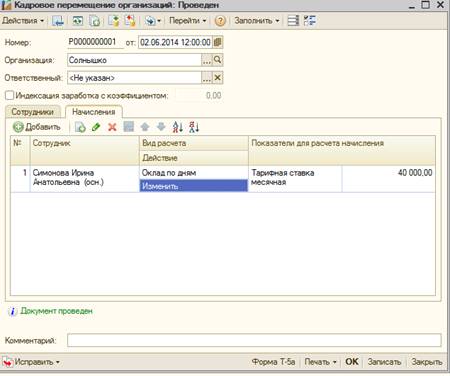
Митрохин с 02.06 ушел в отпуск. Для оформления документов – Кадровый учет = отпуска
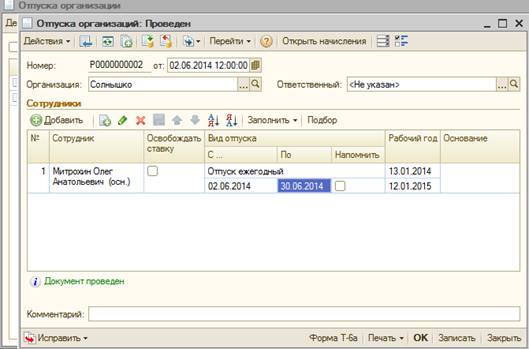
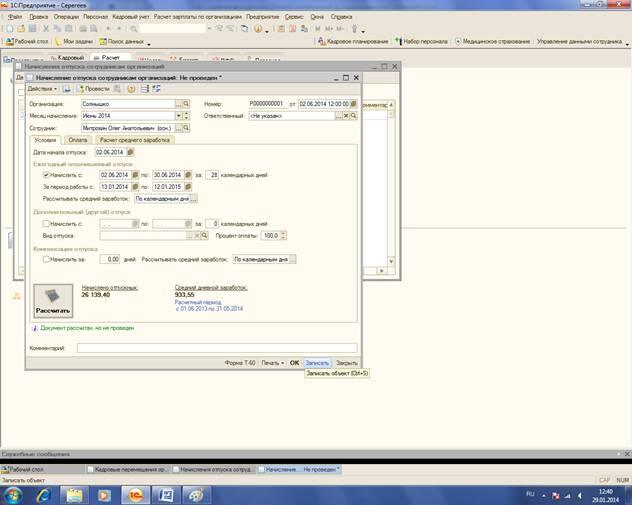 Оформить согласно рис. Расчет зарплаты, начисление
отпуска см. рисунок, Рассчитать. Записать, провести ОК выплатить отпускные
далее по алгоритму. Зарплата к выплате, см. рисунок. Кассовый расходный ордер,
налоги и сборы, отражение в бухгалтерском учете
Оформить согласно рис. Расчет зарплаты, начисление
отпуска см. рисунок, Рассчитать. Записать, провести ОК выплатить отпускные
далее по алгоритму. Зарплата к выплате, см. рисунок. Кассовый расходный ордер,
налоги и сборы, отражение в бухгалтерском учете
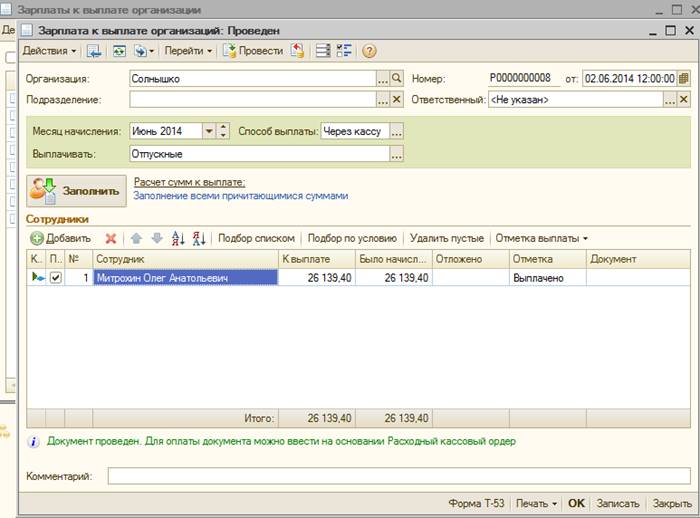
Выплатить всем зарплату за июнь НЕЗАБЫВАЙ ПРО ДАТЫ.
Июль 2014
Рассчитать зарплату за июль. При выплате зарплаты через правую клавишу выбрать выплачено, кроме Елькина, у него выбрать Задепонировано, т.е. он за зарплатой в кассу не пришел.
Выбрать документ Депонирование и заполнить см. рисунок
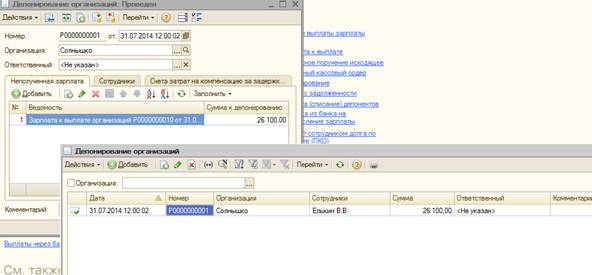
Документ Выплата (списание) депонента. Добавить и заполнить вручную см. рисунок 8.08.14
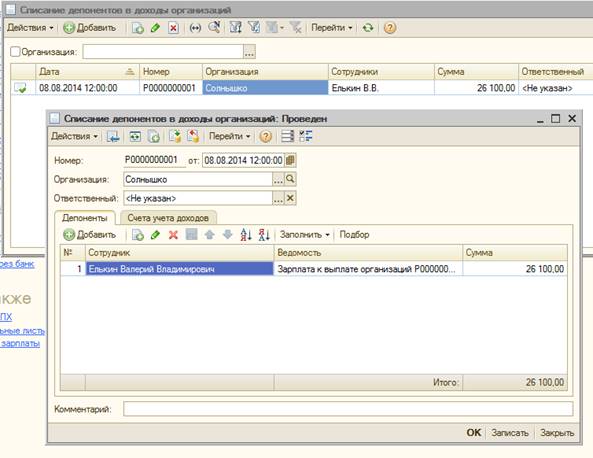
Елькин с 15.08 уволился. Рассчитать увольнение. В конце месяца выплатить всем зарплаты.
Кадровый учет – Увольнение –
заполнить, поставить галочку прекращать стандартные вычеты. Расчет зарплаты –
расчеты при увольнении. Заполнить см. рисунок и нажать кнопку Рассчитать.
Выплатить зарплату и выбрать расчет при увольнении, кассовый ордер, налоги и
взносы, отражение в бухучете. Выплатить премии Васильеву и Снежиной по 5000
руб. (рассчитать, выплатить, кассовый ордер, налоги и сборы, отражение в
бухучете). Рассчитать 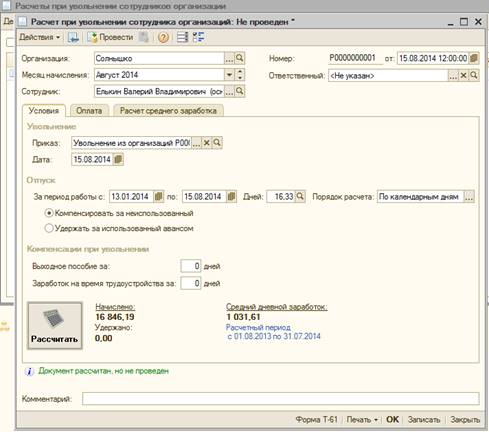 зарплату всем и выплатить.
зарплату всем и выплатить.
Сентябрь 2014
Отпуск у Васильева с 01.09 по 28.09. Выплата аванса 15.09 и выплата зарплаты 30.09.
Октябрь.
Квартальная премия всем сотрудникам 100%. В ручную заполнить сотрудников, проставить вручную 100% и наверху рассчитать. Выплатить и сделать все процедуры по расчетам.
Выплатить аванс и зарплату.
Ноябрь
Принять на работу Игнатьева Валентина Дмитриевича ведущим специалистом в технический отдел Система оплаты по часовому тарифу, согласно табеля, часовая ставка 300 рублей. Дата рождения 25.11.72. Больничный у Малаховой с 3.11 по 7.11, выход на работу 10.11. Заполнить табель на сотрудника Игнатьева, исправить кол-во часов по датам 10, 11, 12, 13, 14 с 8 часов на 4 часа. Все всем рассчитать и выплатить.
Материалы на данной страницы взяты из открытых источников либо размещены пользователем в соответствии с договором-офертой сайта. Вы можете сообщить о нарушении.